Documenten afdrukken die geforceerd worden vastgehouden in de machine
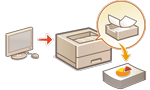 | Om te voorkomen dat er gedrukt materiaal achterblijft of dat er per ongeluk informatie uitlekt enz., kan de machine zo worden geconfigureerd dat deze geen gegevens afdrukt kort nadat deze van een computer zijn ontvangen. Afdrukinstellingen met geforceerd in de wachtrij zetten configureren In dat geval moet u de machine bedienen om de vastgehouden gegevens af te drukken. |
 |
Wanneer er een bepaalde tijd verstrijkt voordat de vastgehouden gegevens worden afgedrukt, worden de gegevens automatisch gewist en kunnen ze niet worden afgedrukt. |
 |
De documenten die in de machine worden bewaard, worden opgeslagen, zelfs als het apparaat is uitgeschakeld. U kunt de tijd voor het bewaren van de vastgehouden gegevens wijzigen. <Periode opslag opdrachten> |
1
Selecteer <Afdrukken> op het scherm <Home>. Scherm<Home>
2
Selecteer het documenttype onder <Type opdracht> op het scherm <Verndr lijst met opdr.>.
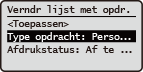
3
Selecteer <Toepassen>.
4
Selecteer documenten op het scherm <Selecteer opdracht> en druk op  .
.
 .
.

U kunt maximaal 100 documenten tegelijk selecteren en laten afdrukken.
5
Selecteer <Toepassen>.
6
Selecteer <Start afdr.>.
Het afdrukken wordt gestart.

Als u een afdrukopdracht wilt annuleren, selecteert u de opdracht die u wilt annuleren in <Afgedrukte opdr.> en selecteert u <Taak verwijderen>. U kunt een afdrukopdracht ook annuleren door te drukken op  (Stop) op het bedieningspaneel en de opdracht die moet worden geannuleerd te selecteren uit de lijst met afdrukopdrachten.
(Stop) op het bedieningspaneel en de opdracht die moet worden geannuleerd te selecteren uit de lijst met afdrukopdrachten.
 (Stop) op het bedieningspaneel en de opdracht die moet worden geannuleerd te selecteren uit de lijst met afdrukopdrachten.
(Stop) op het bedieningspaneel en de opdracht die moet worden geannuleerd te selecteren uit de lijst met afdrukopdrachten.Als u drukt op  (Statusmonitor), kunt u de afdrukstatus en -geschiedenis controleren. De afdrukstatus en -geschiedenis controleren
(Statusmonitor), kunt u de afdrukstatus en -geschiedenis controleren. De afdrukstatus en -geschiedenis controleren
 (Statusmonitor), kunt u de afdrukstatus en -geschiedenis controleren. De afdrukstatus en -geschiedenis controleren
(Statusmonitor), kunt u de afdrukstatus en -geschiedenis controleren. De afdrukstatus en -geschiedenis controleren |
Automatisch afdrukken na het aanmeldenAls de functie Automatisch afdrukken is ingeschakeld, kunt u de machine zo instellen dat uw eigen vastgehouden documenten automatisch worden afgedrukt wanneer u zich aanmeldt bij de machine. Automatisch vastgehouden documenten afdrukken na het aanmelden |